Карта сети
Для просмотра карты сети необходимо нажать левую кнопку мыши в любом месте строки таблицы карт сети, соответствующей интересующей карте сети. После чего откроется страница просмотра выбранной карты сети.
Общее описание карты сети
Карта сети представляет собой граф, вершинами которого являются узлы сети, а ребра – связи между ними
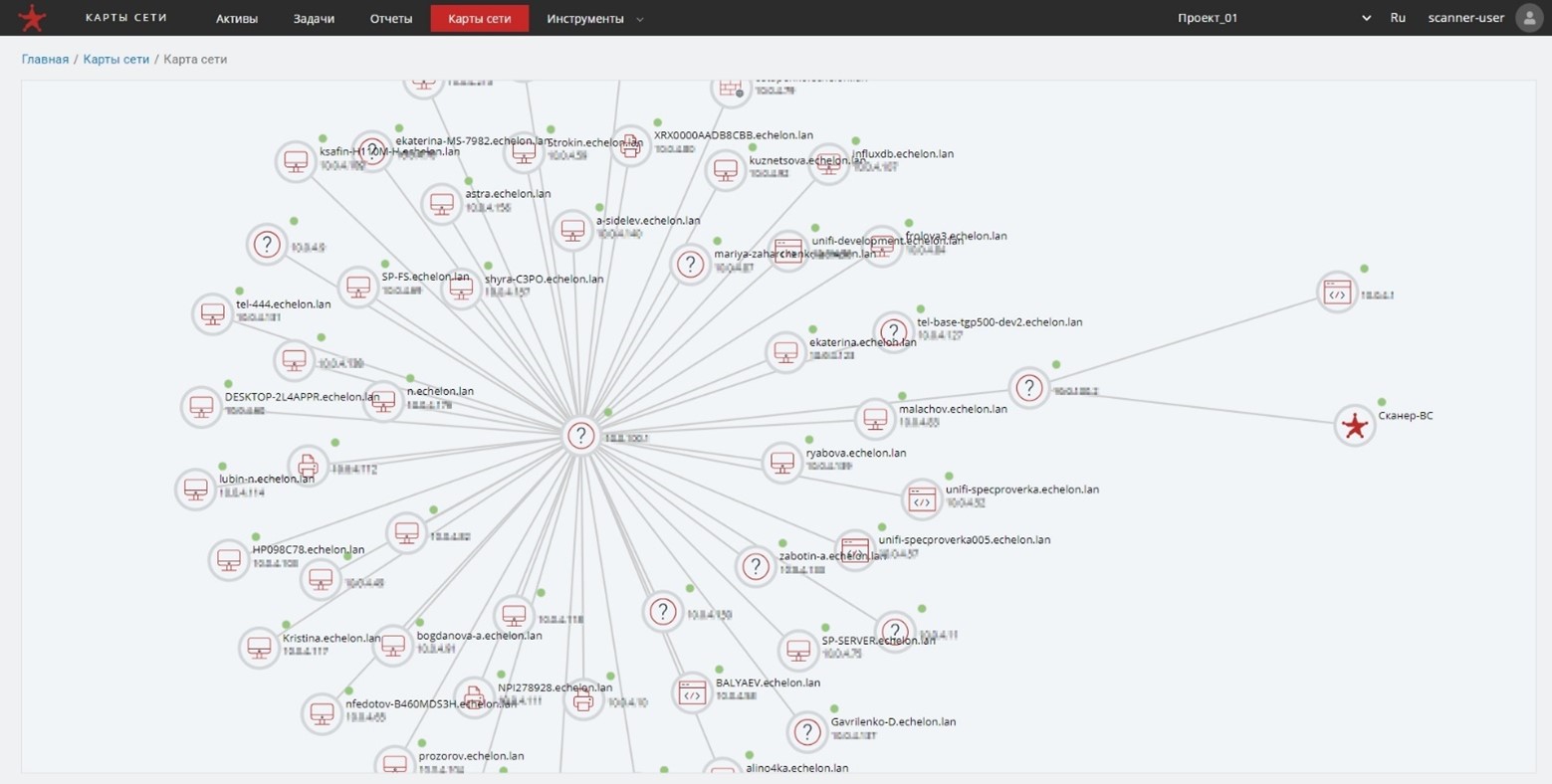
Рисунок 1 - Карта сети
Связи между узлами отображаются на карте на основе данных об активах и остальных узлах, полученных при исследовании сети. Если данные актива или узла изменились, то после сканирования карта обновится.
С помощью карты сети можно узнать:
- Связи между узлами
- Отсутствие необходимых связей между узлами
- Проблемы архитектуры сети
- Постороннее оборудование, подключенное к внутренним сетям
Для отображения того или иного актива, при настройке параметров задачи «Исследовании сети», в которую он входит как цель сканирования, должна быть включена настройка «Трассировка для топологии».
В карте сети отображаются только те активы, что были получены в результате выполнения последней задачи «Исследование сети» с включенным параметром трассировки. Рядом с активами исследуемой сети может отображаться метка в виде сигнала светофора (рисунок 2). Наличие сигнала светофора свидетельствует о доступности данного актива в исследуемой сети, а цвет рамки и заливки узла сети указывает на самый высокий уровень критичности уязвимостей среди всех выявленных для данного актива в процессе выполнения задачи «Поиск уязвимостей», в целях которой был указан рассматриваемый актив.
Рисунок 2 - Узлы карты сети с различными уровнями найденных критичностей
Цветовая гамма критичности найденных уязвимостей для узла сети:
- Багровый цвет – критический уровень
- Красный цвет – высокий уровень
- Оранжевый цвет – средний уровень
- Зеленый цвет – низкий уровень
- Серый цвет – задача поиска уязвимостей для данного актива не проводилась
Управление картой сети
Для управления картой сети в Сканер-ВС предусмотрено выполнение следующих операций:
- Изменение взаимного расположения активов на карте сети
- Открытие параметров каждого узла для просмотра (рисунок 3)
- Переход к работе с конкретным активом из карты сети (нажатием в параметрах узла на кнопку
Подробнее, при этом произойдет переход в карточку актива - Масштабирование рабочей области прокруткой колесика мыши
- Перемещение карты сети по рабочей области
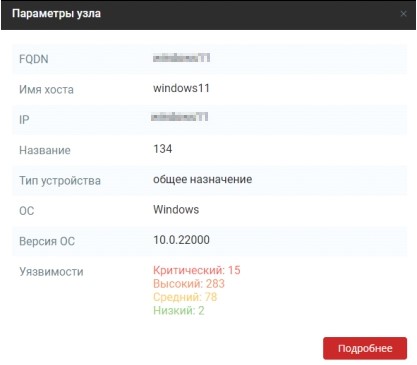
Рисунок 3 - Параметры узла
Построение карты сети целесообразно для сети с числом активов не более 50. При большем числе активов исследуемой сети, карта получится малоинформативной и неудобной для работы
Для изменения взаимного расположения необходимо нажать и зажать левую кнопку мыши на каком-либо узле карты и перетащить его на новое место. При этом карта сети будет автоматически перестраиваться в режиме реального времени.
Перемещение всей карты сети происходит аналогично изменению взаимного положения узлов сети. Однако, в данном случае необходимо нажать и зажать левую кнопку мыши в любом свободном месте рабочей области. Взаимное расположение узлов карты сети при этом изменяться не будет.